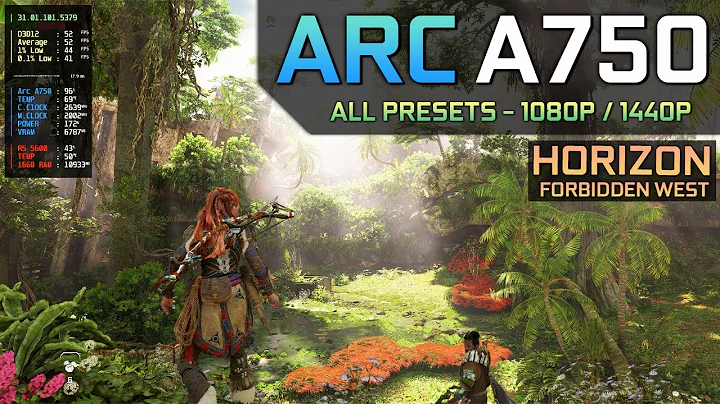Configura a AMT da Intel no Thinkpad X61 Tablet da IBM
Tabela de Conteúdos
- Introdução
- Configurando a Tecnologia de Gerenciamento Avançado da Intel (AMT) em um IBM Thinkpad X61 Tablet
- Iniciando o Thinkpad
- Acessando as configurações do BIOS
- Habilitando a AMT da Intel
- Configurando o Host Name e o TCP/IP
- Configurando a autenticação do usuário
- Configurando o IDE Redirection
- Acessando a AMT do IBM Thinkpad X61 em outro laptop
- Conclusão
🖥️ Configurando a Tecnologia de Gerenciamento Avançado da Intel (AMT) em um IBM Thinkpad X61 Tablet
O Thinkpad X61 Tablet da IBM é um dispositivo confiável e versátil que permite uma configuração avançada da Tecnologia de Gerenciamento Avançado da Intel (AMT). Neste artigo, vamos mostrar a você como configurar a AMT em seu Thinkpad X61 Tablet passo a passo.
1. Iniciando o Thinkpad
Para começar, ligue o seu IBM Thinkpad X61 Tablet. Assim que a tela de inicialização aparecer, pressione o botão azul ThinkVantage para acessar o menu inicial.
2. Acessando as configurações do BIOS
No menu inicial, pressione a tecla F1 para entrar no BIOS. Em seguida, selecione a opção "Config" e pressione "Enter".
3. Habilitando a AMT da Intel
Dentro das configurações do BIOS, role para baixo até encontrar a opção "Intel AMT". Verifique se ela está habilitada. Caso contrário, ative-a e pressione Esc para voltar ao menu principal.
4. Configurando o Host Name e o TCP/IP
No menu principal, reinicie o seu Thinkpad X61 Tablet. Durante a reinicialização, você será apresentado à opção de acessar a BIOS estendida da Intel. Pressione "Ctrl + P" para acessá-la.
Dentro do menu principal da Intel ME Configuration, digite sua senha e role até a opção "Host Name". Pressione "Enter" para inserir um nome de host desejado. Em seguida, vá para "TCP/IP" e configure a opção de acordo com suas preferências.
Para usar um endereço IP estático, selecione "Static IP" e insira as informações solicitadas. Se preferir usar DHCP, selecione "DHCP". Certifique-se de fornecer todas as informações necessárias, como endereço IP, máscara de rede e gateway padrão.
5. Configurando a autenticação do usuário
Role para baixo até encontrar a opção "Sider" e selecione "Yes" para reiniciar o sistema após realizar as alterações. Em seguida, vá para "Username and Password" e verifique se a opção está ativada.
6. Configurando o IDE Redirection
Por fim, verifique se a opção "ME State Control" está definida como "Enabled". Em seguida, role até encontrar a opção "Intel AMT Configuration". Dependendo da versão do BIOS, o menu pode variar. Verifique se o número da versão corresponde ao mencionado neste artigo.
Uma vez dentro do menu de configuração da AMT da Intel, você terá a opção de configurar o IDE Redirection, que permite que você acesse e modifique as configurações do BIOS remotamente.
Agora que você concluiu todas as etapas de configuração, você poderá aproveitar ao máximo a Tecnologia de Gerenciamento Avançado da Intel em seu IBM Thinkpad X61 Tablet.
Conclusão
Configurar a Tecnologia de Gerenciamento Avançado da Intel em um IBM Thinkpad X61 Tablet pode ser uma tarefa simples seguindo os passos corretos. Com a AMT habilitada, você poderá realizar diversas tarefas de gerenciamento de forma remota e eficiente. Certifique-se de aproveitar ao máximo essa tecnologia avançada para otimizar o desempenho e a segurança do seu dispositivo IBM Thinkpad X61 Tablet.
🖥️💡 Leia Mais:
 WHY YOU SHOULD CHOOSE TOOLIFY
WHY YOU SHOULD CHOOSE TOOLIFY